¿Cómo editar fotos con CapCut para compartirlo en mis redes sociales?

Desarrollada por ByteDance, quienes son los propietarios de TikTok, CapCut es una sensacional aplicación disponible para dispositivos iOS y Android; se basa en la edición de fotografía para realizar videos sencillos en formato vertical, función perfecta para compartir en las redes sociales de tu preferencia.
https://youtu.be/hzFp0EqY4qA
¿Qué hay que saber al momento de editar fotos dentro de CapCut?
CapCut es una de las aplicaciones más descargadas en este año, lo que no es una sorpresa pues ofrecen funciones increíbles y es totalmente gratuita; hay requerimientos mínimos para acceder a esta app y editar videos como todo un profesional, el más importante de todos es el almacenamiento de tu dispositivo.
El almacenamiento que llegará a ocupar
El almacenamiento de tu dispositivo varía dependiendo del modelo que tengas, siempre es relevante tener en cuenta que las apps exigen cierta cantidad de espacio; es por eso que te recomendamos antes de descargar y usar CapCut revises si cuentas con al menos 50 MB libres en tu almacenamiento.
Esto lo haces fácilmente, solo debes ir a la configuración de tu dispositivo y seleccionar en sus opciones la que dice: Almacenamiento. Dentro de esta opción te indicará cuánto espacio tienes disponible y el consumo de cada app que está descargada en el dispositivo.
Una vez que verifiques que tienes el almacenamiento necesario, podrás descargarlo y aprovechar todas sus funciones, verás que tienes todo para editar, musicalizar e incluso para animar tus imágenes con efectos de movimiento y mucho más.

¿Cuál es el procedimiento para editar fotos en CapCut?
Con CapCut no tendrás necesidad de iniciar sesión con alguna cuenta, al momento de utilizarla te muestra en su pantalla de inicio para comenzar un proyecto; si quieres saber cómo puedes editar fotos como todo un profesional con los mejores efectos para realizar los mejores videos y compartirlos en tus redes, continúa leyendo, aquí te lo comentamos todo.
¿Cuál es el procedimiento para editar fotos en CapCut?
Con CapCut no tendrás necesidad de iniciar sesión con alguna cuenta, al momento de utilizarla te muestra en su pantalla de inicio para comenzar un proyecto; si quieres saber cómo puedes editar fotos como todo un profesional con los mejores efectos para realizar los mejores videos y compartirlos en tus redes, continúa leyendo, aquí te lo comentamos todo.
Inicia añadiendo las fotos
CapCut tiene un entorno gráfico totalmente agradable, lo que hace que usarla sea muy fácil, cuando entras en la app debes seleccionar Nuevo Proyecto; luego de esto te muestra una lista con los archivos que están dentro de tu dispositivo. En la opción Fotos aparecerán todas las fotografías que tienes en tu dispositivo, selecciona las que deseas añadir y haces clic en aceptar.
Edita duración de la foto a tu gusto
Las fotografías tienen una duración estándar dada por CapCut, para cambiarla solo debe hacer clic en Editar, en la zona inferior de tu pantalla ubica el icono de tijeras; al hacer clic en ellas te aparecerá un cuadro en el que se muestra cuál es su duración, puedes desplazar la barra hasta que dure el tiempo que deseas.
La forma de añadir audio
En la parte inferior de la pantalla de CapCut aparece un icono con forma de nota musical, haciendo clic en él podrás agregar el audio que deseas; tienes la opción de buscar dentro de tu dispositivo el sonido perfecto y añadirlo a tu presentación, ya sea una canción o incluso un audio de WhatsApp controlando el tiempo y el volumen que deseas para que tu video se convierta viral en las redes sociales.
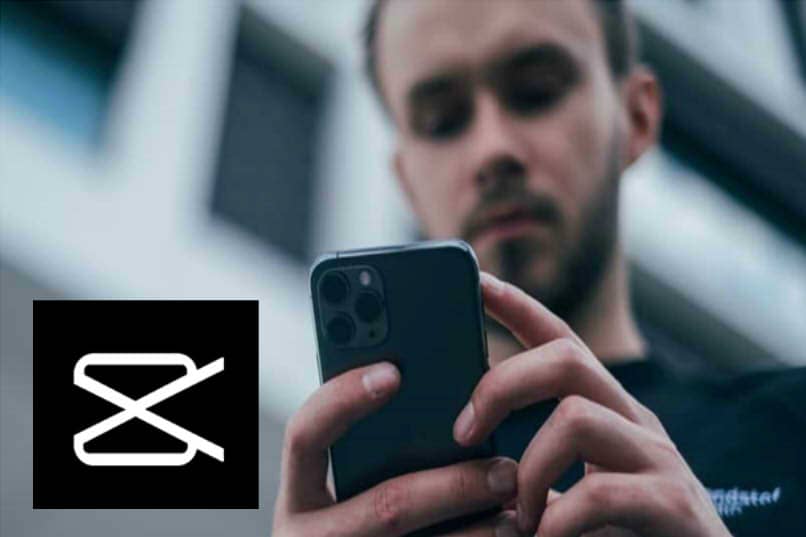
Cuando desees animar tus fotos
Al seleccionar la imagen aparecerá en la parte inferior una opción que dice Animar, CapCut te ofrece múltiples opciones de animación; podrás aplicar movimiento a la imagen, determinar el momento de entrada y salida, además de que puedes agregar algún efecto de transición que te permitirá hacer una presentación increíble.
El modo de agregar las transiciones
Aplicar transiciones a un video con fotografías lo hace ver profesional, agrega estilo y versatilidad al contenido; en CapCut es muy fácil de hacer, solo debes seleccionar la opción Editar, en ella busca Animaciones, te ofrece múltiples transiciones de entrada y salida, escoge la que te guste más.
Si deseas añadir algún efecto adicional
Es importante que el video que estés creando quede increíble, por eso te recomendamos añadir algún efecto que dé el toque profesional que deseas. Solo tienes que hacer clic en el icono de estrella fugaz, aquí podrás hacer algún retoque en la foto de tu preferencia; también puedes colocarle un filtro que mejore la imagen, o añadir algún efecto que haga destacar tu video.
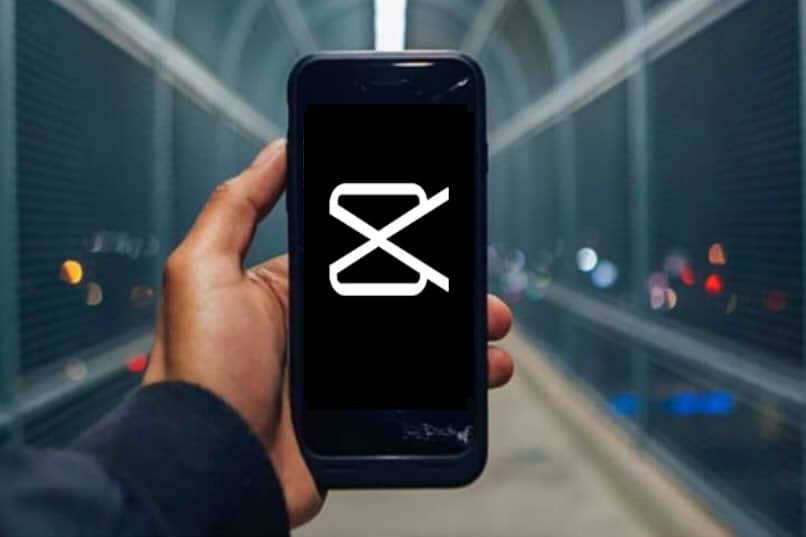
¿Cómo usar una plantilla en CapCut?
Si quieres tener una herramienta que te ayude con la edición, las plantillas en CapCut son las mejores, te dan opciones que harán que tu video sea viral; para acceder a ellas solo debes hacer clic en la opción Stickers, aquí tienes para seleccionar diferentes plantillas, para agregarlas a tu video.
¿Cuál es la manera de guardar el resultado obtenido en la app?
CapCut es una aplicación totalmente intuitiva, lo que hace que su uso sea sencillo, por eso se convirtió en una de las apps de edición más descargas; el proceso para guardar el resultado obtenido es muy fácil, solo debes hacer clic en el icono de carga que está en la parte superior de la pantalla.
La aplicación te mostrará un mensaje en el que indica que no debes cerrar la app o bloquear el dispositivo hasta que finalice la descarga; luego de esto ya tienes tu video con fotografías listo para compartirlo con tus amigos y conocidos por tus redes sociales.